طريقة نقل البيانات من هاتف اندرويد للحاسوب والعكس لا سلكيا
قد تأتي عليك بعض الفترات تكون بحاجة لنقل البيانات (صور، فيديوهات، ملفات ...) من الهاتف للحاسوب او العكس، فبالتالي تحتاج لكيبل الهاتف، هذا بديهي ولكن احيانا تكون مفتقد للكيبل لا يمكنك الربط بين الحاسوب والهاتف من اجل نقل البيانات، او ف بعض الاحيان يكون الكيبل غير شغال لاي سبب كان فتقف حائرا كيف يمكنك نقل البيانات بدون كيبل.
نعم توجد العديد من الطرق لنقل البيانات بدون الحاجة لكيبل الربط مثل نقل البيانات من ذاكرة الهاتف للذاكرة الخارجية، وبعد ذلك ربط الذاكرة الخارجية مع الحاسوب عن طريق الشريحة، نعم حل رائع لكن ومع الاسف ليست جميع الحواسيب بها قارئ للذاكرة الخارجية (ميموري كارد)، وحتى ان كان بها، فالعملية ستستغرق وقت طويل.
اما في هذه التدوينة فقد اتيتك بحل رائع وعملي من اجل نقل بياناتك من الحاسوب للهاتف والعكس، وبسرعة عالية ايضا، الطريقة تعتمد على الإتصال عن طريق سيرفر FTP ، اي الاتصال بين الهاتف والحاسوب يكون عن طريق الشبكة فقط دون الحاجة لاي وسيلة اخرى.
في هذه الطريقة ستحتاج لبرنامج FileZilla للحاسوب، والتطبيق EX File Manager | File Explorer بحيث هذا التطبيق اوالبرنامج يدعمان الإتصال عن طريق سيرفر FTP. المهم نشرع على بركة الله، نبدأ بطريقة تثبيت برنامج FileZilla، تقوم بتحميله اولا عن طريق هذا الرابط ، تقوم بالضغط على زر التحميل بالأخضر، ثم على زرDownload وسيتم تحميل البرنامج بسرعة، فحجمه لا يتعدى 9 ميجا.
بعد تحميل البرنامج تقوم بتثبيته بشكل عادي كأي برنامج آخر، (طريقة التثبيت في الصورة بالاسف بالتفصيل)
ومن اجل انهاء عملية تثبيت البرنامج تضغط على زر Finish وسيتم تثبيته.
عند الدخول للبرنامج ستظهر لك واجهتة على الشكل التالي.
نترك الان الحاسوب وننتقل للهاتف، على متجر بلاي ستور تقوم بتحميل تطبيق EX File Manager | File Explorer قم بالبحث عنه في المتجر ثم قم بتثبيته.
بعد تثبيت التطبيق تقوم بفتحه وسيظهر لك على الشكل التالي، تقوم بالذهاب لقائمة الخيارات في اعلى اليسار.
ثم تنزل للاسفل وتختار خيار FTP Server.
سيظهر لك سيرفر الـ FTP غير شغال، تقوم بالضغط على زر START من اجل تشغيل السيرفر.
وللإشارة يجب ان يكون الهاتف والحاسوب متصلان بنفس الشبكة
بعد تشغيل السيرفر سيظهر لك انه يعمل باللون الاحمر، ثم سيقدم لك عنوان IP و امامه منفذ الإتصال بين الحاسوب والهاتف.
تذهب الآن للبرنامج على الحاسوب، وفي الاعلى توم بادخال نفس عنوان IP في الخانة رقم 1، اما في الخانة رقم 2 تقوم بإدخال رقم المنفذ الذي من خلال سيتم ربط الإتصال بين الهاتف والحاسوب. ثم في الاخير تضغط على زر Connexion rapide وسيتم على الفور ربط الإتصال بين الهاتف والحاسوب، كما ستظهر لك جميع الملفات المتواجدة على الهاتف على اليمين، اما ملفات الحاسوب في متواجدة على اليسار، كل ما عليك الآن هو البحث عن الملفات التي تريد نقلها من الهاتف للحاسوب او العكس وتقوم بسحبها من جهة لأخرى، وسيتم نقل الملف بسرعة فائقة.
هذه الطريقة تعتبر الانسب لنقل البيانات بسرعة خصوصا الملفات الكبيرة الحجم مثل الفيديوهات والصور الى غير ذلك.
وصلنا لنهاية التدوينة، على ان القاكم في تدوينة قادمة بحول الله، دمتم في امان الله




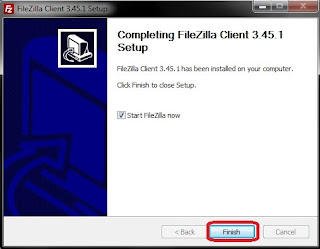







تعليقات
إرسال تعليق